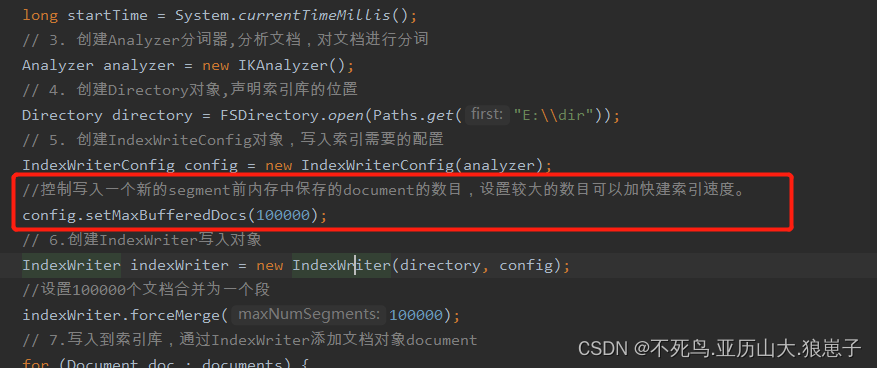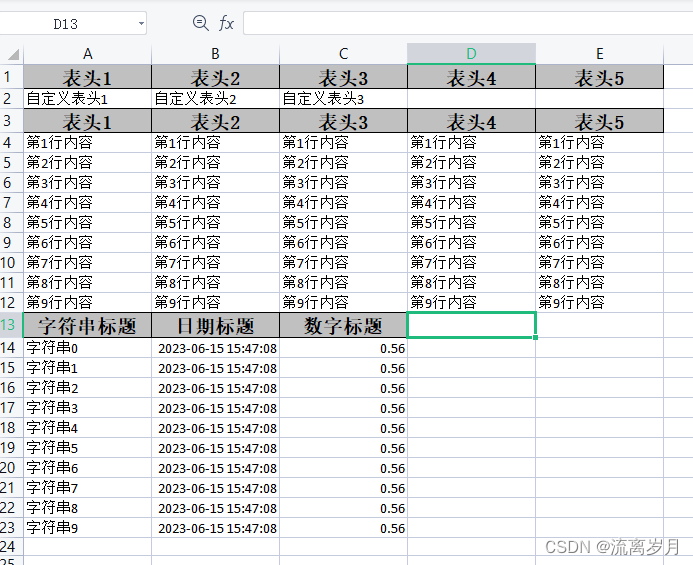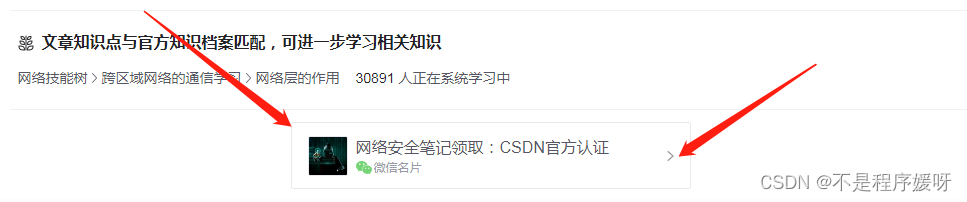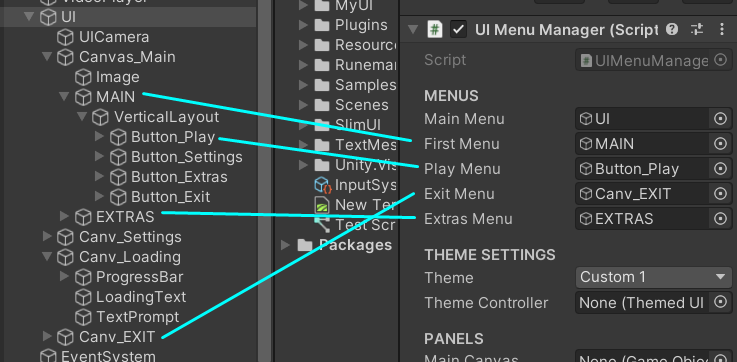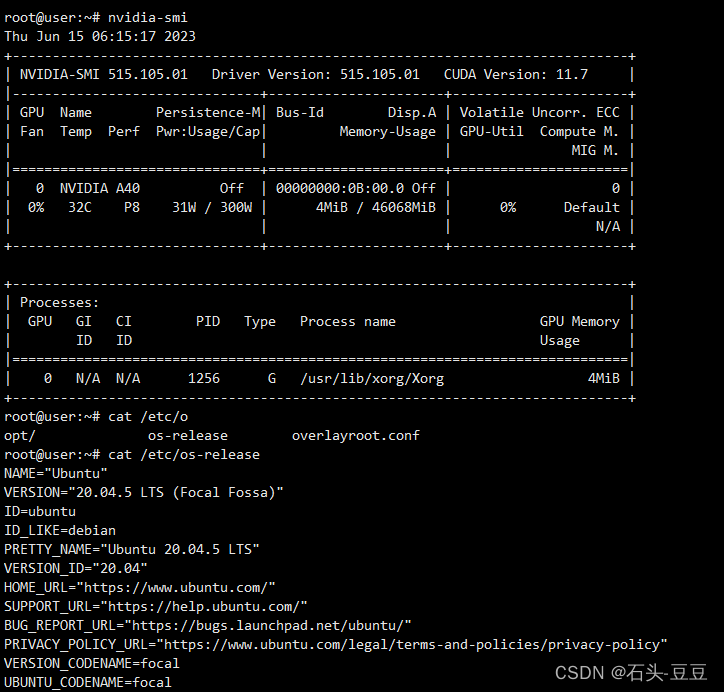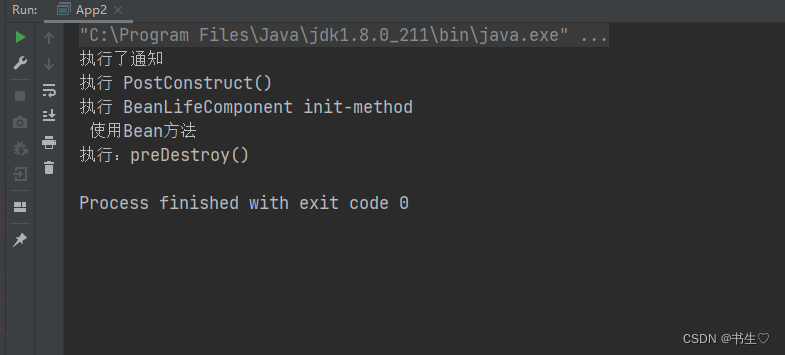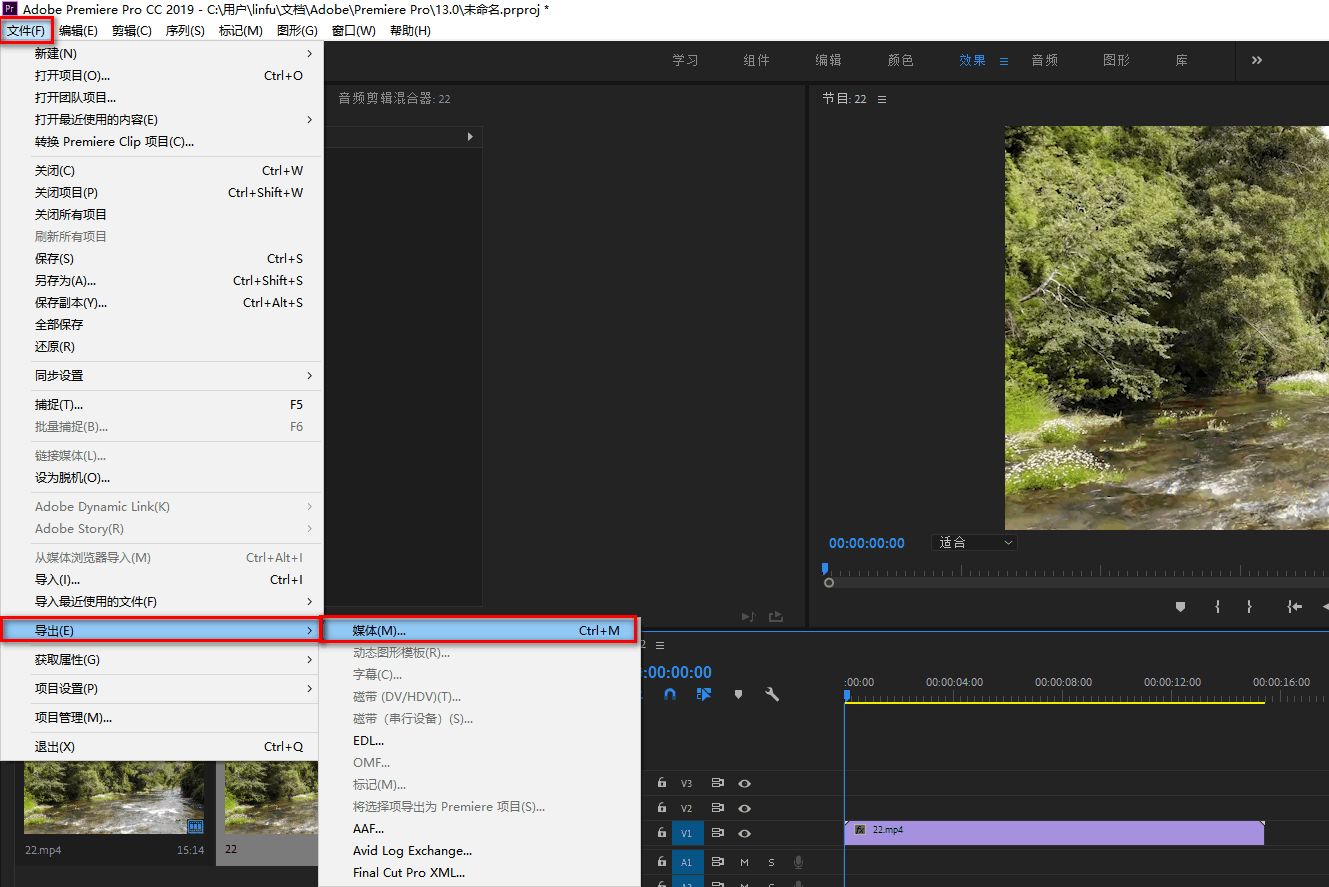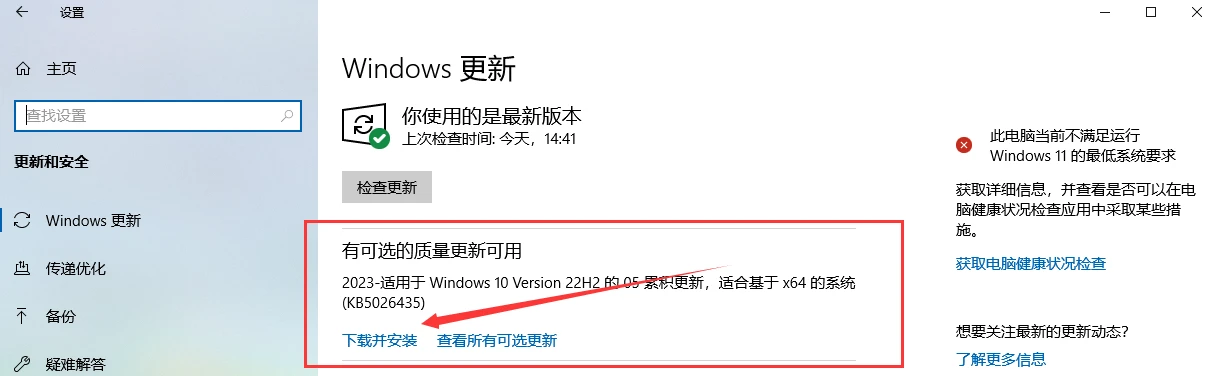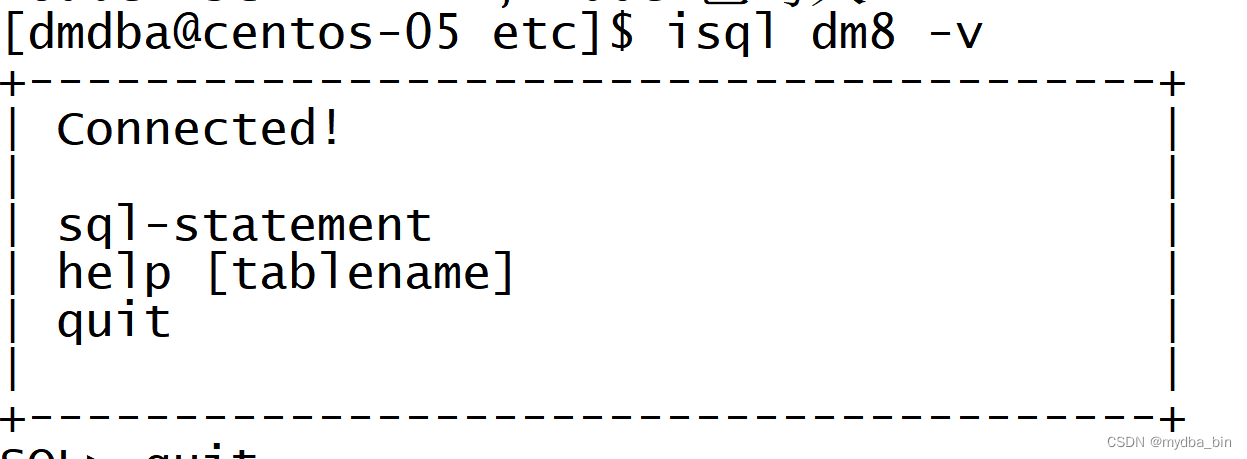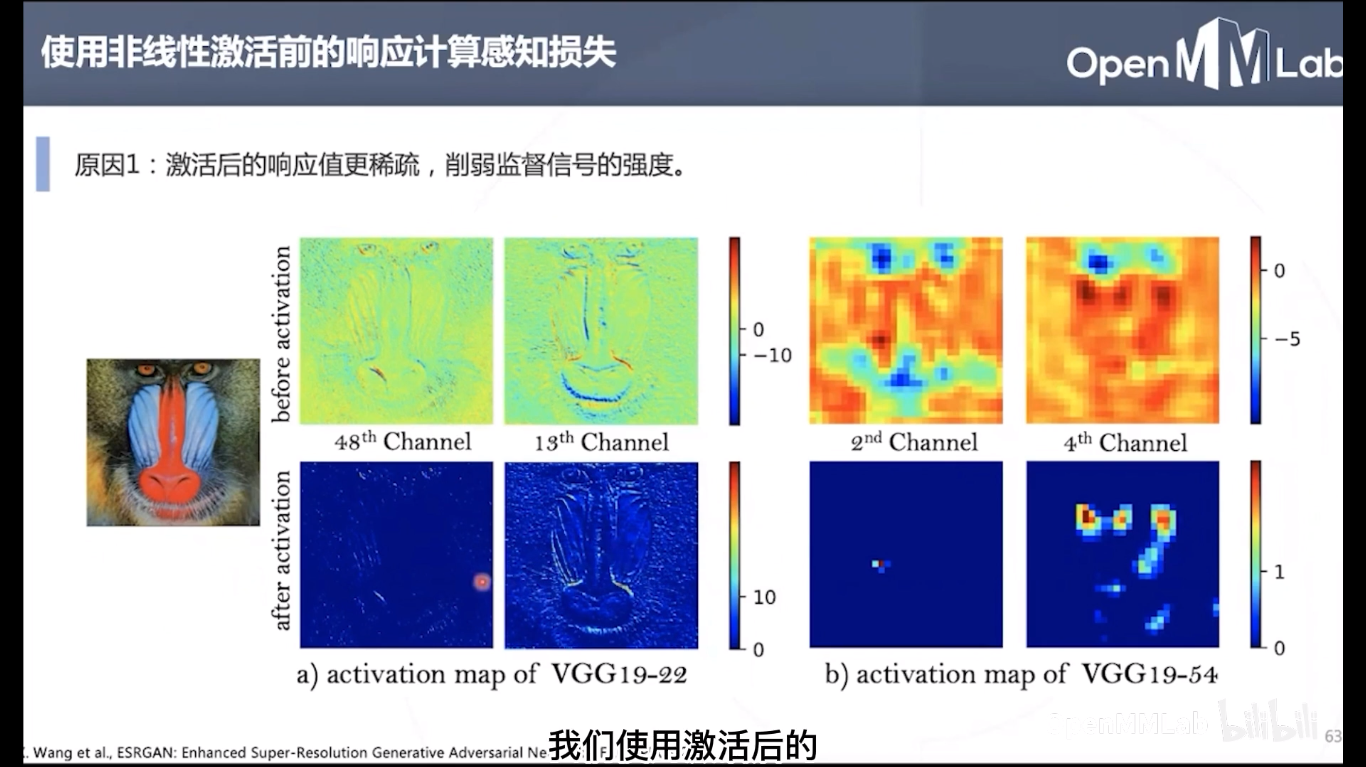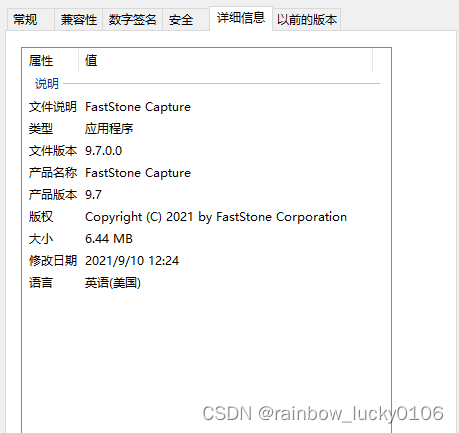目录
1、什么是树形浏览
2、示例
3、树形浏览设计依赖文件
4.1 添加文件
4.2 QListView提升为树形浏览
4.3 树形浏览设计
4.4 树形浏览功能实现
4.5 界面切换
4.6 树形浏览实现界面切换
1、什么是树形浏览
像下图这种左侧带有可以点击切换页面就是树形浏览,树形浏览在我们做界面的时候经常能够用到并且非常的实用。
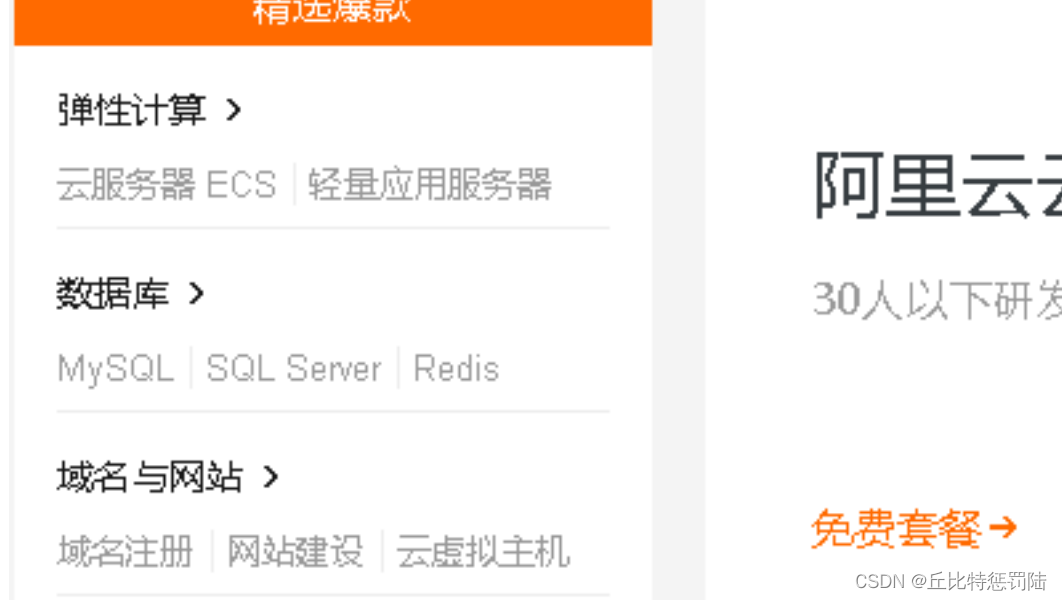
2、示例
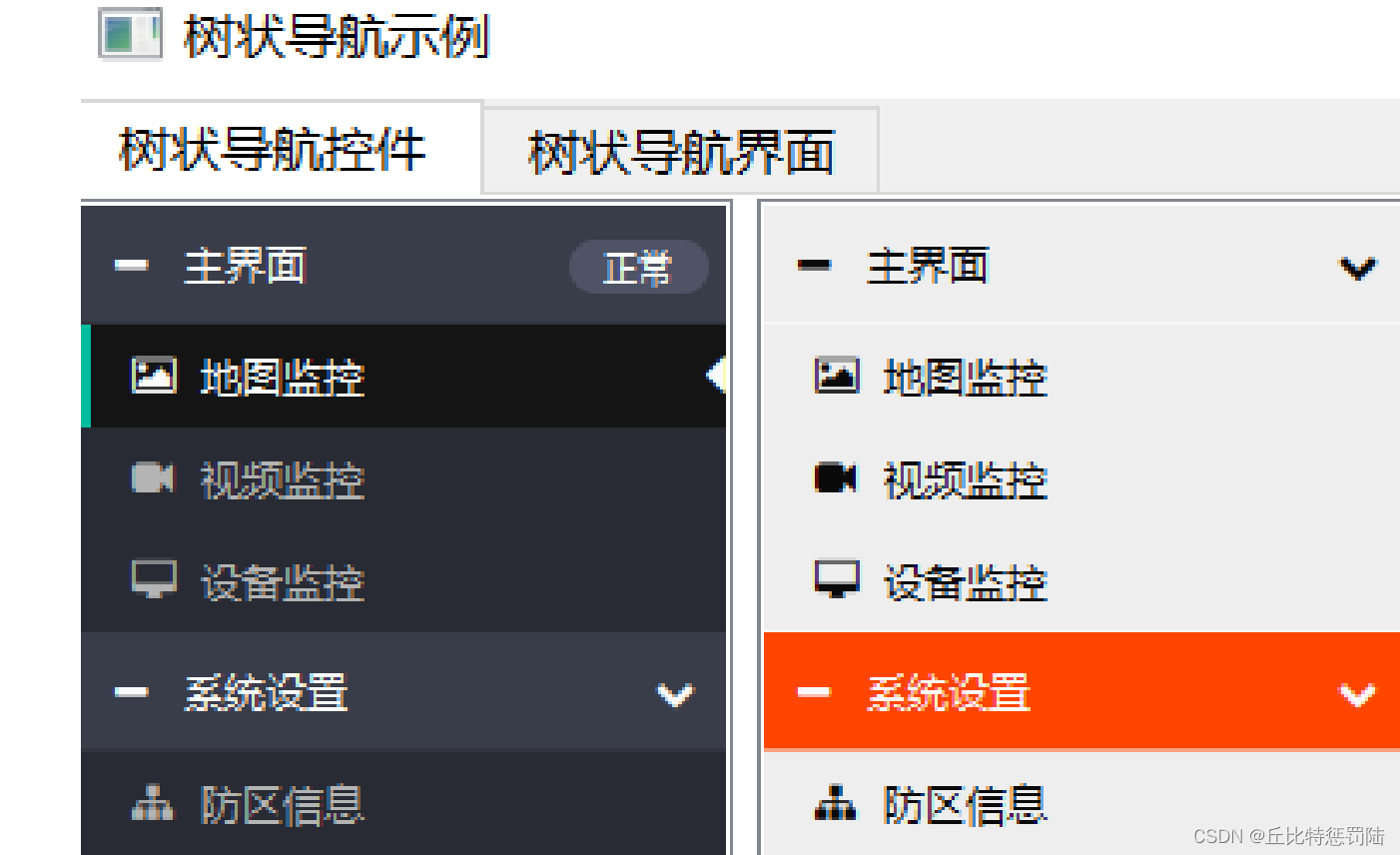
图二:

3、树形浏览设计依赖文件
像这种需要提升而来的 QT 控件,首先我们要拿到树形浏览的.cpp 和.h 头文件,可自行到官网下载。把他们添加到我们的工程即可。
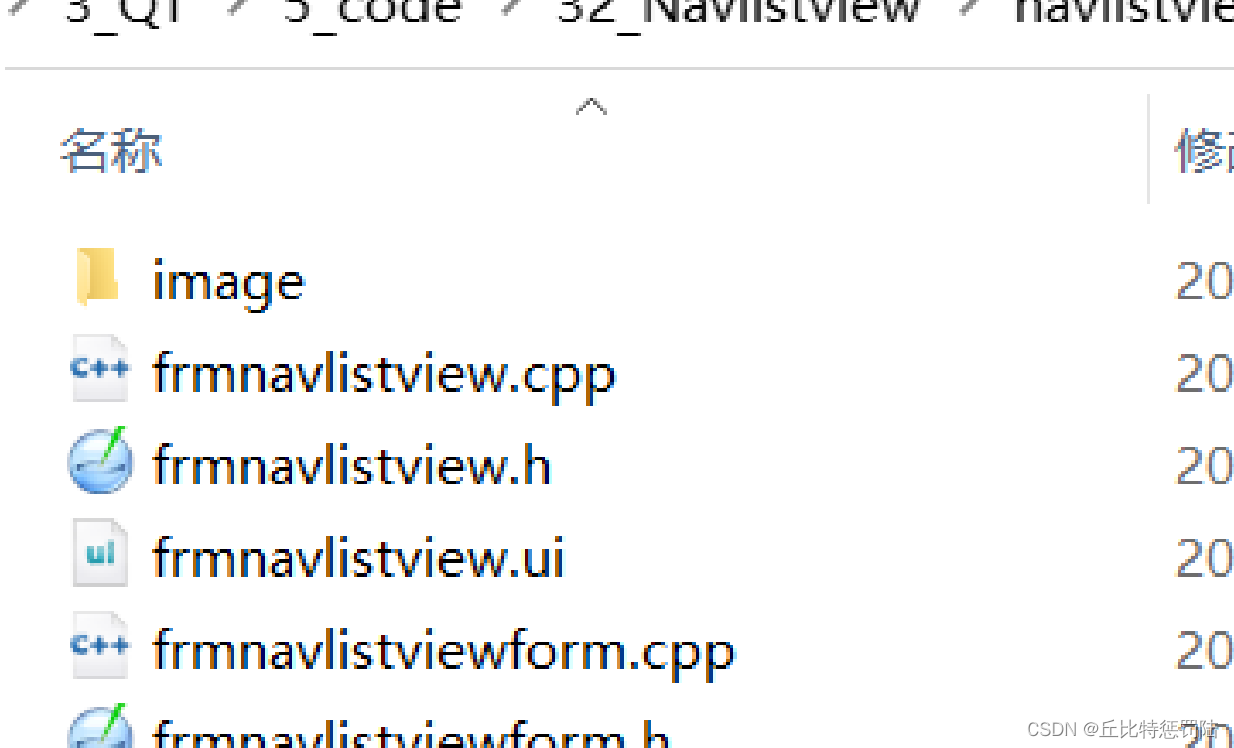
image 文件主要是要里面的图标文件,如果不想改代码就连同 image 文件夹一同 copy,因为在代码中声明路径的时候带有 image,冒号开头是告诉编译器在资源文件下,当然你也可以改代码,这个随意。image 目录下那个图标文件到底是什么,有什么用呢?其实他就是一个矢量图库,把它添加到资源文件就 OK 啦.

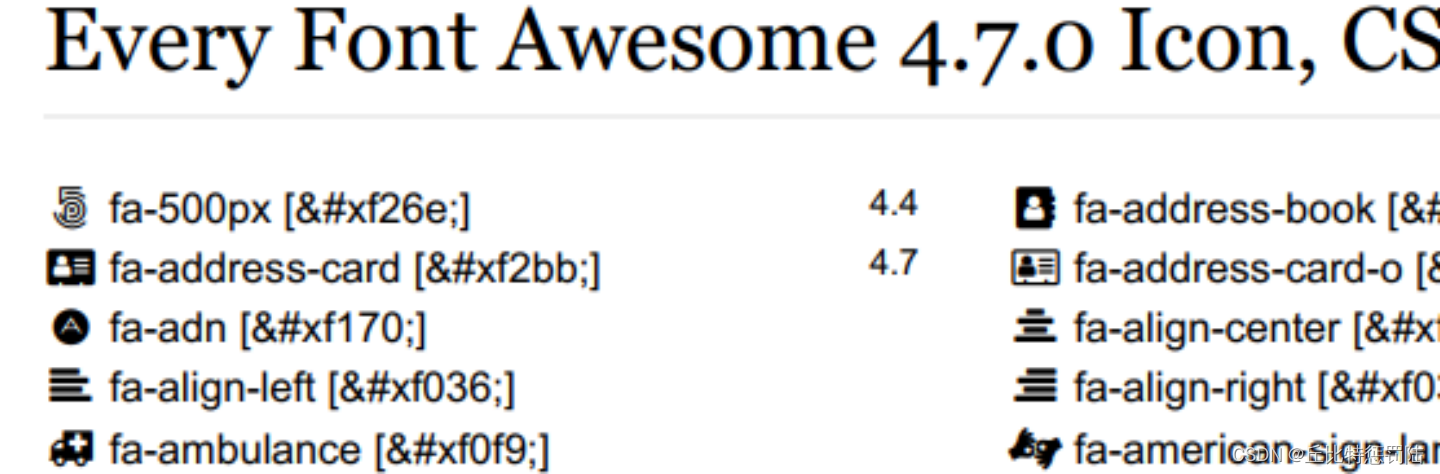
里面有很多图标我们选择使用,只要在代码当中选择对应的图标号就可以了
4、navListView 使用过程
4.1 添加文件
4.2 QListView提升为树形浏览
首先我们要拖一个 QListView 出来,是 ListView 别拖错了哦,然后右键提升为,这里呢就是我们在做这一类提升的时候尽量不要手打,手打偶尔错了就很亏,去.h 头文件 copy 就行了。然后点添加即可。

4.3 树形浏览设计
提升之后我们发现并没有东西,那我们该怎么办呢?用 QT 打开工程。
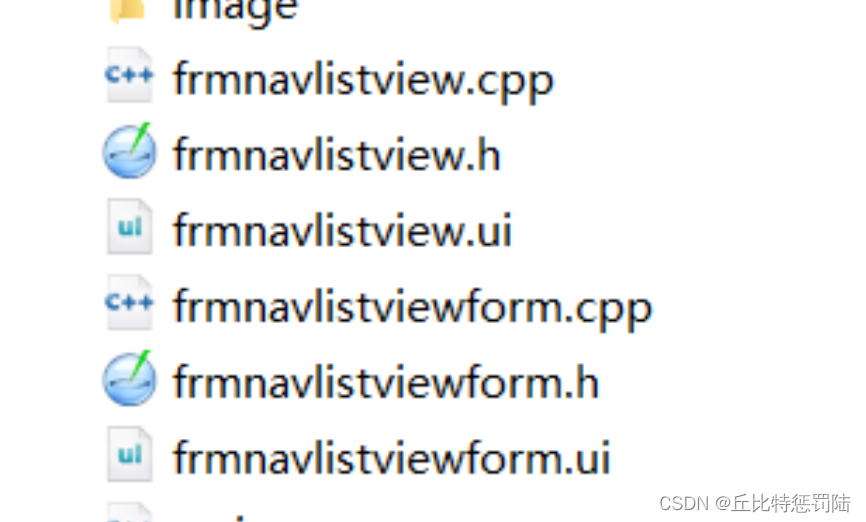
第二步:用QT打开,然后找到这个函数;
void frmNavListView::initForm()

示例:可以根据自己的需要进行更新、删除、增添;
void frmNavListView::initForm()
{
//设置节点数据,格式 标题|父节点标题(父节点为空)|是否展开|提示信息|左侧图标
QStringList items;
items.append("主界面||0|正常|");
items.append("地图监控|主界面|||0xf03e");
items.append("视频监控|主界面|||0xf03d");
items.append("设备监控|主界面|||0xf108");
items.append("系统设置||0||");
items.append("防区信息|系统设置|||0xf0e8");
items.append("位置调整|系统设置|||0xf060");
items.append("地图编辑|系统设置|||0xf03e");
items.append("警情查询||0|120|");
items.append("记录查询|警情查询|||0xf073");
items.append("图像查询|警情查询|||0xf03e");
items.append("视频查询|警情查询|||0xf03d");
items.append("数据回放|警情查询|||0xf080");
items.append("帮助文档||1|1024|");
ui->navListView1->setItems(items.join(","));
ui->navListView2->setItems(items.join(","));
ui->navListView3->setItems(items.join(","));
ui->navListView4->setItems(items.join(","));
ui->navListView1->setTipVisible(true);
ui->navListView2->setTipVisible(false);
ui->navListView3->setTipVisible(false);
ui->navListView4->setTipVisible(false);
ui->navListView2->setSeparateColor(QColor(255, 255, 255));
ui->navListView2->setChildBgNormalColor(QColor(238, 238, 238));
ui->navListView2->setChildBgSelectedColor(QColor(255, 69, 0));
ui->navListView2->setChildBgHoverColor(QColor(255, 160, 122));
ui->navListView2->setChildTextNormalColor(QColor(10, 10, 10));
ui->navListView2->setChildTextSelectedColor(QColor(250, 250, 250));
ui->navListView2->setChildTextHoverColor(QColor(10, 10, 10));
ui->navListView2->setParentBgNormalColor(QColor(238, 238, 238));
ui->navListView2->setParentBgSelectedColor(QColor(255, 69, 0));
ui->navListView2->setParentBgHoverColor(QColor(255, 160, 122));
ui->navListView2->setParentTextNormalColor(QColor(10, 10, 10));
ui->navListView2->setParentTextSelectedColor(QColor(250, 250, 250));
ui->navListView2->setParentTextHoverColor(QColor(10, 10, 10));
ui->navListView3->setSeparateColor(QColor(193, 193, 193));
ui->navListView3->setChildBgNormalColor(QColor(255, 255, 255));
ui->navListView3->setChildBgSelectedColor(QColor(230, 230, 230));
ui->navListView3->setChildBgHoverColor(QColor(240, 240, 240));
ui->navListView3->setChildTextNormalColor(QColor(19, 36, 62));
ui->navListView3->setChildTextSelectedColor(QColor(19, 36, 62));
ui->navListView3->setChildTextHoverColor(QColor(19, 36, 62));
ui->navListView3->setParentBgNormalColor(QColor(255, 255, 255));
ui->navListView3->setParentBgSelectedColor(QColor(230, 230, 230));
ui->navListView3->setParentBgHoverColor(QColor(240, 240, 240));
ui->navListView3->setParentTextNormalColor(QColor(19, 36, 62));
ui->navListView3->setParentTextSelectedColor(QColor(19, 36, 62));
ui->navListView3->setParentTextHoverColor(QColor(19, 36, 62));
ui->navListView4->setSeparateColor(QColor(32, 53, 74));
ui->navListView4->setChildBgNormalColor(QColor(52, 73, 94));
ui->navListView4->setChildBgSelectedColor(QColor(24, 189, 155));
ui->navListView4->setChildBgHoverColor(QColor(24, 189, 155));
ui->navListView4->setChildTextNormalColor(QColor(250, 250, 250));
ui->navListView4->setChildTextSelectedColor(QColor(230, 230, 230));
ui->navListView4->setChildTextHoverColor(QColor(10, 10, 10));
ui->navListView4->setParentBgNormalColor(QColor(52, 73, 94));
ui->navListView4->setParentBgSelectedColor(QColor(24, 189, 155));
ui->navListView4->setParentBgHoverColor(QColor(24, 189, 155));
ui->navListView4->setParentTextNormalColor(QColor(250, 250, 250));
ui->navListView4->setParentTextSelectedColor(QColor(230, 230, 230));
ui->navListView4->setParentTextHoverColor(QColor(10, 10, 10));
ui->navListView1->setExpendMode(NavListView::ExpendMode_SingleClick);//单击展开
ui->navListView2->setExpendMode(NavListView::ExpendMode_DoubleClick);//双击展开
ui->navListView3->setExpendMode(NavListView::ExpendMode_SingleClick);
ui->navListView4->setExpendMode(NavListView::ExpendMode_DoubleClick);
}到这里就完成前期的界面设计了。
4.4 树形浏览功能实现
那么我们点击的时候能不能切换界面呢?答案肯定是可以的,使用信号与槽函数即可。它在 navlistview.h 中定义了以下几个信号:
void pressed(const QString &text, const QString &parentText);//参数携带的是子主题和
副主题的名字
void pressed(int index, int parentIndex);//参数是第几个父节点和第几个子节点
void pressed(int childIndex); //参数是第几个子节点我们一般多用第二个,因为比较全面一点,树形浏览我先写到这里,我们要先添加一个 widget 来实现界面切换。
4.5 界面切换
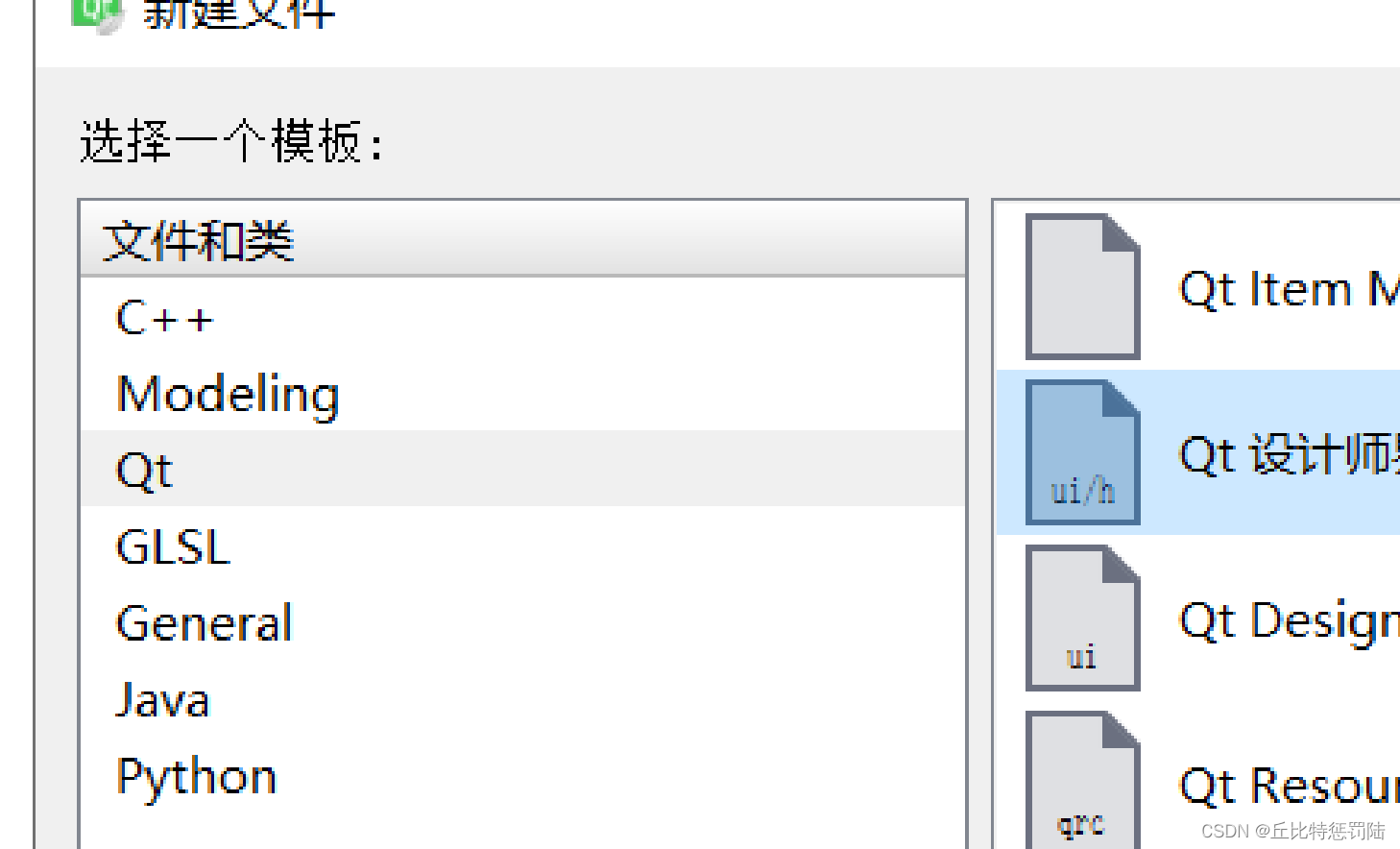
然后根据要求设计界面就跳过了,主要是在主界面里面先把头文件包含进来:
#include "formcamera.h"然后new一个指针:
formcamera * camera;camera = new forcamera;然后就是添加到StackWidget即可;
//添加窗口是有顺序的 ,从 0 开始 第一个添加的叫 0 窗口 依次往后是 1 2 3 ....
4.6 树形浏览实现界面切换
前面的准备工作完成了,到了真正功能实现的环节,我们采用信号槽的方式来实现点击树形浏览框实现界面切换:
private slots:
void slotItemClicked(int index, int parentIndex);关联信号槽函数:
connect(ui->listView,SIGNAL(pressed(int,int)),this,SLOT(slotItemClicked(int,int)));信号槽函数:
void mainWidget::slotItemClicked(int index, int parentIndex) {
qDebug("parentIndex = %d index = %d",parentIndex,index);
if(parentIndex == 1){
ui->stackedWidget->setCurrentIndex(index+1);
}else if(parentIndex == 0){
if(index == 0){
ui->stackedWidget->setCurrentIndex(index);
} } }完成!!!